欲しい情報を見つけ出す!インターネット検索のコツ(1/2)
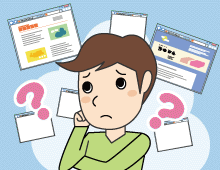
インターネットを楽しむうえで、Yahoo!やGoogleといった「検索サイト」を日々利用しているかと思います。しかし、たくさんの情報があふれているため、なかなか目当ての情報が見つからない……なんてことはないでしょうか。今回は、より効率よく情報を手に入れるための、検索のコツをご紹介します。
公開日2015年2月18日
掲載内容は公開当時のものであり、最新情報と異なる場合があります。
キーワードに一工夫
Yahoo!やGoogleの検索ボックスにキーワードを入れると、検索結果が表示されます。その結果からリンクをクリックして各サイトの情報を見ていきますよね。インターネット検索のコツは、キーワードや検索条件を最適化することです。単にキーワードを入力するのではなく、一工夫加えるだけで、より自分が欲しい情報にたどり着きやすくなりますよ。今回は、Googleを利用して検索を実行してみます。
フレーズ検索
例えば、キーワードに「ガラス細工の人形」と入力して検索を実行すると、「ガラス細工」や「人形」、というキーワードで検索が実行されます。このキーワードを「""」で囲んで、「"ガラス細工の人形"」と入力することで、「ガラス細工の人形」というつながったフレーズをもったページだけが検索されるようになります。
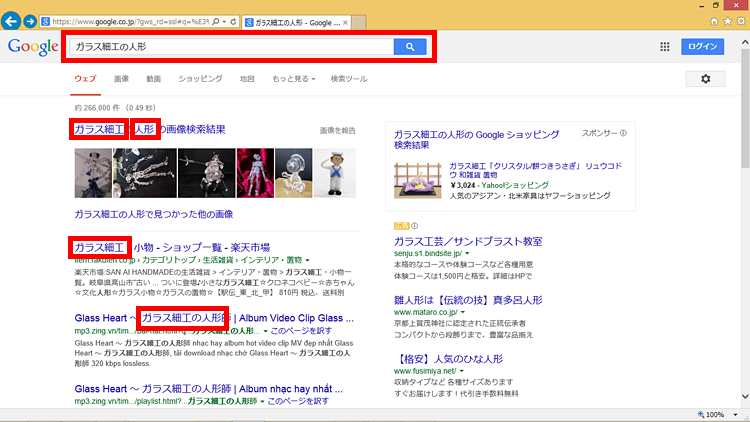
「ガラス細工の人形」で検索した結果。「ガラス細工」や「人形」というキーワードで検索が実行されています。
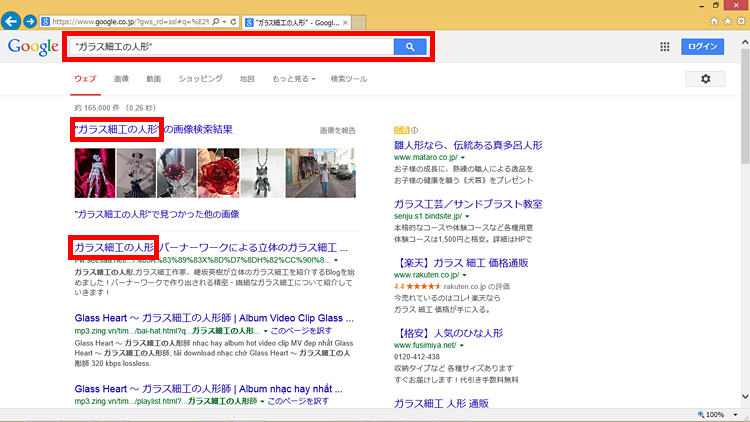
「"ガラス細工の人形"」で検索した結果。「ガラス細工の人形」という1つながりのフレーズで検索が実行されています。
「とは」の利用
知らない語句について調べる場合、「とは」を利用してみましょう。例えば「ルーター」について調べたい場合、キーワードに「ルーター」とだけ入力して検索すると、製品紹介のページなども出てきます。ここで「ルーターとは」と入力して検索すると、ルーターがどんなものなのかを説明しているページが先頭に表示されます。
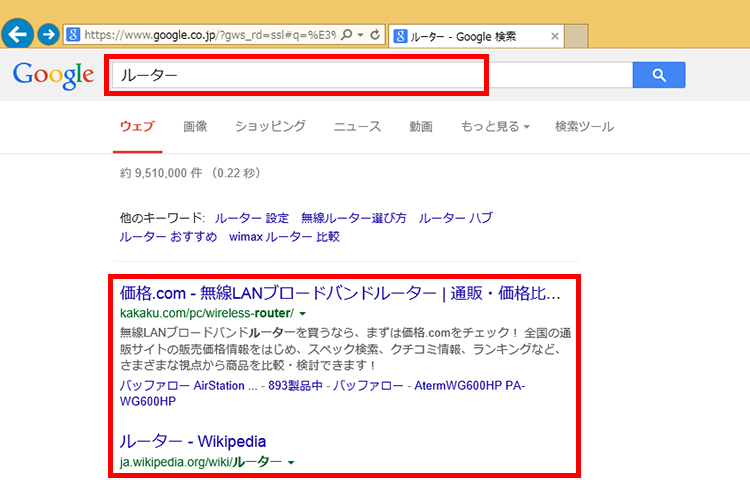
「ルーター」で検索した結果。ルーターの価格や製品情報などのページも検索されてしまいます。
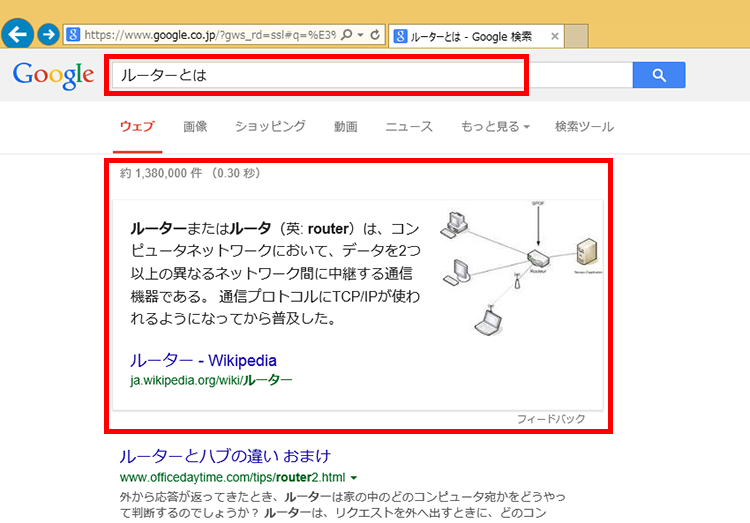
「ルーターとは」で検索した結果。ルーターがどんなものであるのかを解説したページが検索されます。
「*」の利用
調べたいのに正確なキーワードがわからないこともありますよね。そんなときには「*」が有効です。キーワードにあいまいな部分がある場合、「*」に置き換えて入力すると、「*」の部分に適当な語句を補完した状態で検索が実行されます。これにより、知りたいと思っていた情報にたどり着きやすくなります。
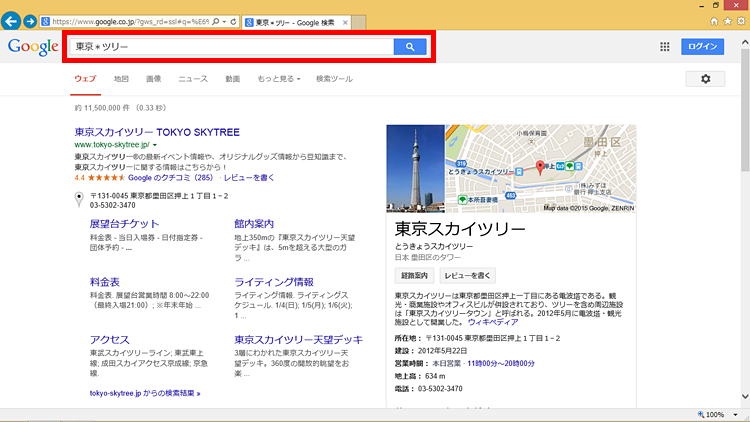
「東京スカイツリー」を調べようとして、「スカイ」の部分が思い出せない場合は、「東京*ツリー」と入力して検索を実行します。
複数のキーワードを利用する
キーワードはもちろん複数入力が可能です。いくつかのキーワードを組み合わせて使うことで、より絞り込んだ検索ができますよ。
AND検索
複数のキーワードをスペース(空白)で区切って入れて検索します。重要だと思われるキーワードから順に入れるのがコツです。
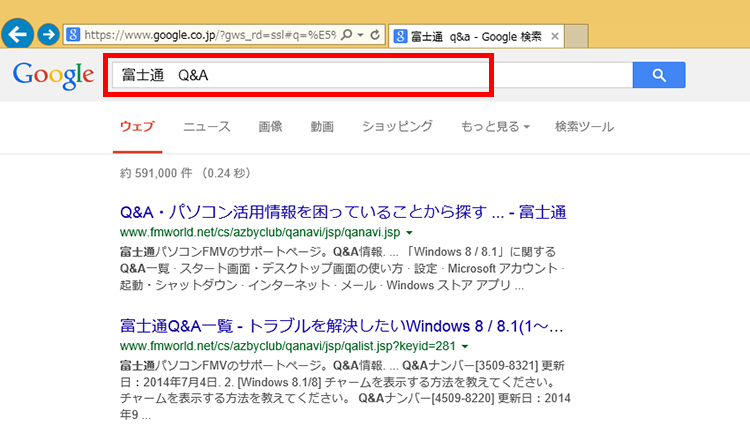
「富士通 Q&A」と入力して検索すると、両方のキーワードを含むページが検索されます。
OR検索
入力した複数のキーワードのうち、いずれかを含むサイトを検索できます。Google検索の場合は「or」を、Yahoo!検索の場合は「+」でつないで入力します。
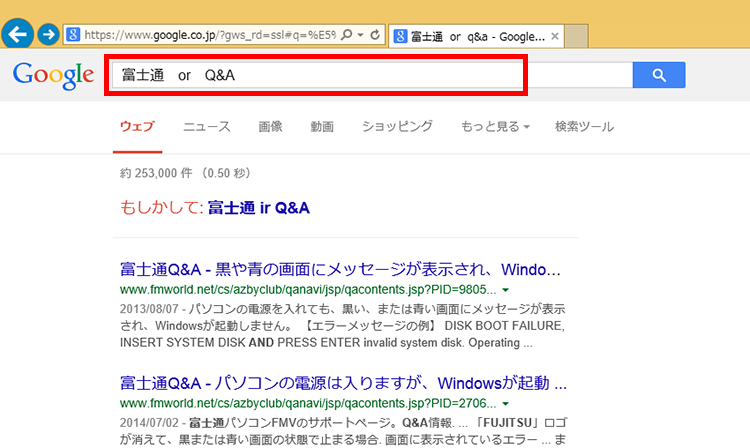
「富士通 or Q&A」(Googleの場合)と入力して検索すると、「富士通」もしくは「Q&A」という語句が含まれたページが検索されます。
NOT検索
検索結果から、あるキーワードについてのページを除外することができます。Google、Yahoo!ともに、「-」の後に除外したいキーワードを入力します。
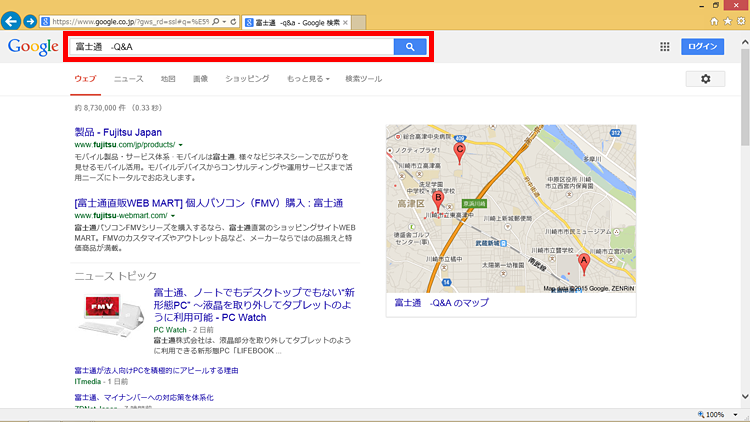
「富士通 -Q&A」と入力して検索すると、「富士通」はあるが「Q&A」というキーワードは入っていないページが検索されます。
検索結果を絞り込む
検索結果は、画像や動画、ショッピングなど、種類でさらに絞り込んで表示することができます。また、[検索ツール]を使えば、言語で日本語のページだけ検索したり、期間を設定して最新の情報だけを表示したりすることもできます。
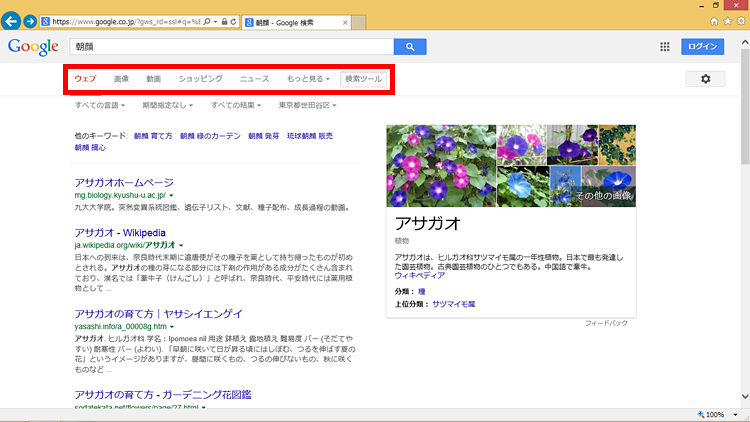
Googleの検索結果画面。画面上部の「画像」、「動画」……などから種類を絞り込んで表示できます。また、[検索ツール]をクリックすれば、言語や期間を指定することもできます。
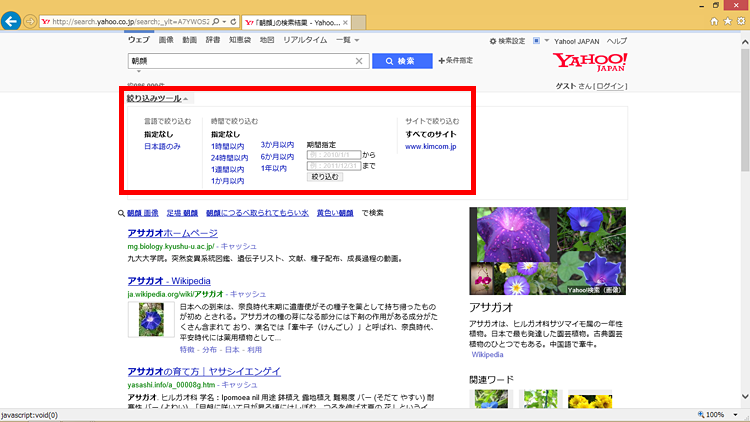
Yahoo!の検索結果画面。こちらも画面上部の「画像」、「動画」……などから種類を絞り込んで表示できます。言語や期間は、「絞り込みツール」をクリックして設定します。
次のページでは、検索結果を表示するときの一工夫をご紹介します。
